华硕如何进入bios?华硕笔记本bios设置+华硕主板BiOS设置U盘启动办法
作者:佚名 来源:雨林木风系统 2018-06-28 17:30:00
许多朋友会问华硕如何进入bios?华硕的产品除了笔记本、还有主板,这两种都有不同的BIos,进入BIos的办法也不一样,下面小编分别详解华硕笔记本和华硕主板(台机)进入BIos的办法。
华硕如何进入bios(笔记本):
华硕笔记本进入BIos的办法如下:
(1)开机之后,当出现AsUs的LoGo画面时,在右下角可以看到:F2 Enter setup EsC PoPUP MENU 时,马上连续按 "F2 ",就可以进入BIos的设定(注:有时候按一次F2并不能进入,所以要连续安多次,如果系统是win8及win10需要开机提前按住F2键,由于wIN8有快速启动,如果按的迟了,会进入不了BIos,直接进入系统。)。
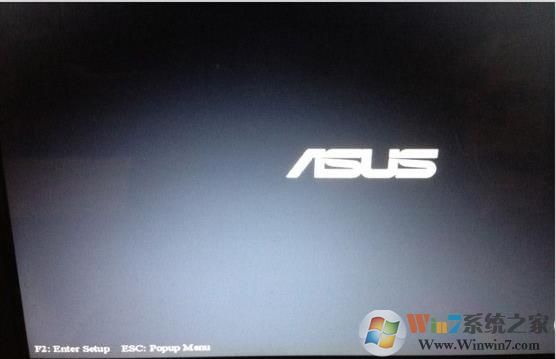
如果预装win10系统,不能进BIos,可以按下面办法操作:
1. 先进入系统,然后按住shift键,再选中关机。
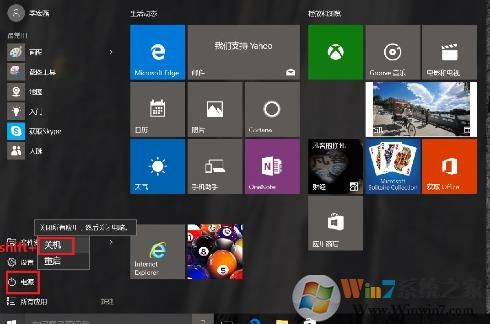
2. 当电脑启动时,立刻按键盘F2.
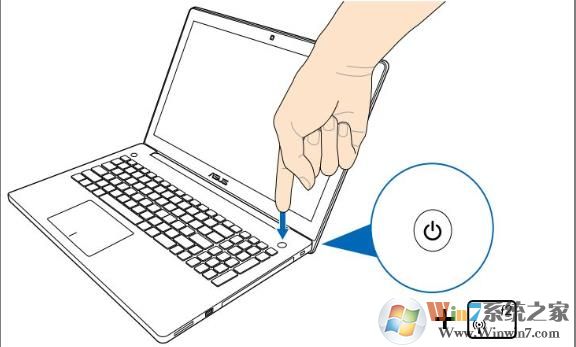 www.winwin8.com
www.winwin8.com
3. 你可以进入bios设置画面.
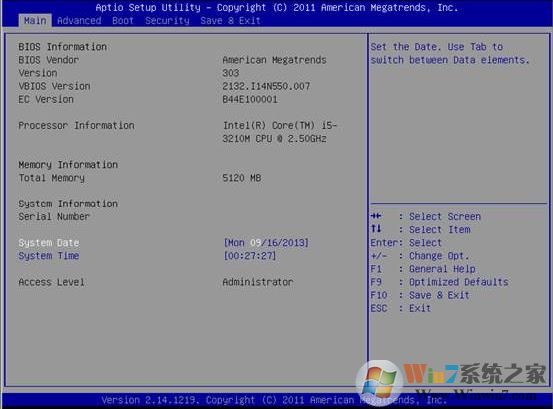
华硕笔记本U盘启动,华硕笔记本bios设置办法:
1、简单的办法,快捷键,在开机时按 EsC 就可以出现启动项选中界面,再选中U盘启动便可

2、BIos中设置办法
首先把已经制作好启动盘的u盘插入电脑usb插口,然后开机,待开机画面出现之后连续按下“F2”进入BIos设置主界面。如下图所示:(显示的是首先进入bios设置看到的main选项界面)。
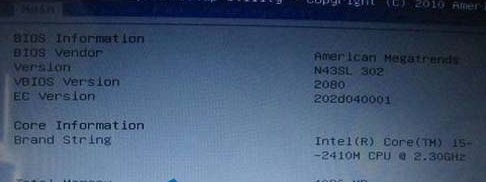
按左右方向键←→移动光标并选中到“BooT”设置选项处。boot为开机启动引导选项设置的地方,如下图所示:

如上图所示,当大家把光标移动到boot后再按上下方向键移动光标到“HarddriveBBsPriorities”选项,然后按下回车键。如下图所示为按下回车键后显示的界面:
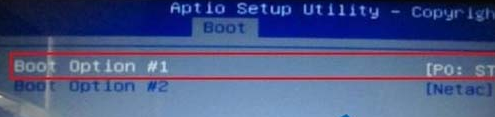
如上图所示,大家默认第一个,然后按下回车键,将会跳出一个启动选项,选项中有其中一个是硬盘的信息(也就是默认启动的),还有一个就是大家刚才插入的u盘(也就是大家需要设置启动的u盘),大家只要按上下方向键进行选中,选中到U盘处,按下回车键便可 调整好boot启动顺序之后大家按“F10”保存退出并将自动重启您的电脑,重启后将会进入到u启动u盘启动盘主界面,到此,华硕N43EI241sL笔记本设置u盘启动就完成了
华硕如何进入bios(台式机):
 第一步、点击电脑后,在出现开机画面时按DEL键或者F2键,进入bios界面,打开底部“启动菜单”按钮;
第二步、在出现的启动菜单中,选中自己的u盘选项,注意:我们千万不要选中UEFI开头的项,由于目前大多数小伙伴使用的u盘都不支持uefi功能模式。
第一步、点击电脑后,在出现开机画面时按DEL键或者F2键,进入bios界面,打开底部“启动菜单”按钮;
第二步、在出现的启动菜单中,选中自己的u盘选项,注意:我们千万不要选中UEFI开头的项,由于目前大多数小伙伴使用的u盘都不支持uefi功能模式。以上就是华硕两种产品,笔记本和主板台式电脑的BIos进入办法和U盘启动设置办法详解了,相信看了上面的教程,一切都变的更简单了~更多教程请关注www.winwin8.com 系统之家
- [U盘工具] 优启通vip版最新版下载v3.7
- [硬件检测] AmbientLED下载|铭瑄主板灯光控制工具v7.516袖珍强化版
- [U盘工具] 大白菜U盘启动盘制作工具下载|大白菜WinpeU盘v3.90最新
- [飞行射击] 启明星之谷正版手机版v2.0.1841
- [飞行射击] 物种战争2启示录内购版v1.1.5
- [角色扮演] 重启人生游戏安卓版下载v1.1.0
- [办公软件] BiosPwds下载|bios密码查看器v5.670旗舰共享版
- [驱动下载] 华硕风扇控制软件下载v2.9
- [文件工具] DDS文件查看器DXTBmpdds文件如何打开和编辑v5.979正式全能版
- [飞行射击] 加勒比海盗启航下载正版v5.2.0
相关阅读
- 热门手游
- 最新手游
- 本类周排行
- 本类总排行
- 1win8系统没有法安装Flash插件提示证书验证失败如何办
- 2电脑快捷键大全|电脑快捷键使用大全
- 3怎么关闭win8系统的错误报告
- 4win8序列号(可激活windows8所有版本的产品密钥)
- 5win8 ActiveX installer (AxinstSV)是什么服务可以禁止吗?
- 6win8系统点击GiF动画图标没有法显示如何办
- 7win8 dllhost.exe是什么进程?Dllhost.exe进程占用CPU或内存高如何办?
- 8win8系统regsvr32提示DLL不兼容及各种Dll不兼容的处理办法
- 9win8如何删除宽带连接?
- 10win8网页任何关闭所有网页就全关了,关闭提示如何找回?





